Warning: Undefined array key "title" in /www/wwwroot/vitbantonquoccuong.com/wp-content/plugins/ytfind-shortcode/ytfind-shortcode.php on line 96
Việc màn hình máy tính bàn không hiển thị là một sự cố phổ biến, thường gây lo lắng khi bạn cần xử lý công việc gấp. Đặc biệt với người dùng màn hình Samsung, việc nắm rõ cách mở màn hình máy tính bàn Samsung một cách hiệu quả sẽ giúp bạn tự tin khắc phục vấn đề. Bài viết này cung cấp hướng dẫn chi tiết, từng bước để chẩn đoán và giải quyết các nguyên nhân khiến màn hình không lên, từ những lỗi cơ bản đến các sự cố phức tạp hơn, đảm bảo bạn có thể nhanh chóng khôi phục hoạt động bình thường, tối ưu hóa trải nghiệm sử dụng máy tính để bàn và các kết nối nguồn quan trọng.
Kiểm Tra Nguồn Điện – Bước Đầu Tiên Với Màn Hình Samsung
Khi màn hình máy tính bàn Samsung của bạn không hiển thị, việc đầu tiên và quan trọng nhất là kiểm tra nguồn điện. Đây thường là nguyên nhân cơ bản nhưng dễ bị bỏ qua nhất, gây ra tình trạng màn hình “chết” hoàn toàn. Một quy trình kiểm tra nguồn điện kỹ lưỡng sẽ giúp bạn loại trừ khả năng này một cách nhanh chóng, tiết kiệm thời gian và công sức. Việc hiểu rõ cách cấp điện cho màn hình và những điểm cần lưu ý là cực kỳ cần thiết để đảm bảo thiết bị hoạt động ổn định.
Xác Định Nút Nguồn Màn Hình Samsung
Một trong những lý do đơn giản nhất khiến màn hình Samsung không hiển thị là do nó chưa được bật. Mỗi màn hình đều được trang bị một nút nguồn riêng biệt để điều khiển trạng thái bật/tắt. Đối với các dòng màn hình Samsung, vị trí và loại nút nguồn có thể khác nhau tùy thuộc vào model và năm sản xuất. Các màn hình phổ biến thường có nút cứng vật lý, được đặt ở mặt trước, cạnh dưới, cạnh bên, hoặc thậm chí ở mặt sau của màn hình để tối ưu hóa thiết kế.
Một số dòng màn hình Samsung cao cấp hơn có thể sử dụng nút cảm ứng, đôi khi được tích hợp vào các phím điều khiển menu khác hoặc có đèn LED báo hiệu. Quan trọng là bạn cần tìm vị trí nút nguồn trên màn hình của mình và nhấn để đảm bảo màn hình đã được kích hoạt. Sau khi nhấn nút nguồn, hãy quan sát xem có đèn báo hiệu nào sáng lên hay không (thường là màu xanh lam hoặc trắng khi bật, màu cam hoặc không sáng khi tắt/chế độ chờ). Nếu màn hình vẫn không có dấu hiệu hoạt động, có thể vấn đề nằm ở nguồn điện cấp vào màn hình.
Đảm Bảo Dây Nguồn Màn Hình Samsung Chắc Chắn
Sau khi đã xác định và bật nút nguồn của màn hình Samsung mà vẫn không có kết quả, bước tiếp theo là kiểm tra kỹ lưỡng dây cắm điện. Đây là một nguyên nhân phổ biến khiến màn hình không nhận được điện, dẫn đến tình trạng không hiển thị. Bạn cần kiểm tra hai điểm chính của dây nguồn. Đầu tiên, hãy đảm bảo rằng dây cáp nguồn điện đã được cắm chắc chắn vào cổng kết nối trên màn hình Samsung của bạn. Cổng này thường nằm ở phía sau màn hình và có thể là dạng ổ cắm ba chấu hoặc hai chấu, tùy thuộc vào loại màn hình.
Tiếp theo, hãy kiểm tra đầu dây còn lại. Đảm bảo rằng nó đã được cắm chặt vào ổ điện trên tường hoặc vào một ổ điện nối tiếp (ổ cắm đa năng, bộ lưu điện UPS). Một điểm quan trọng cần lưu ý là công tắc trên ổ điện nối tiếp (nếu có) phải được bật. Nhiều ổ cắm có công tắc riêng biệt cho từng lỗ cắm hoặc một công tắc tổng, thường đi kèm đèn báo hiệu màu đỏ hoặc xanh lá khi có điện. Nếu dây nguồn bị lỏng hoặc ổ điện không có điện, màn hình sẽ không thể hoạt động. Ngoài ra, hãy kiểm tra xem dây nguồn có bị hư hỏng vật lý nào không, như bị đứt, xoắn gãy, hay có dấu hiệu cháy sém, vì những hư hỏng này có thể ngăn cản dòng điện đến màn hình.
 Dây nguồn màn hình máy tính bàn Samsung cắm vào ổ điện
Dây nguồn màn hình máy tính bàn Samsung cắm vào ổ điện
Khắc Phục Lỗi Kết Nối Tín Hiệu Cho Màn Hình Máy Tính Bàn Samsung
Khi đã loại trừ khả năng lỗi nguồn điện, nguyên nhân tiếp theo khiến màn hình Samsung không lên thường liên quan đến kết nối tín hiệu giữa màn hình và máy tính. Tín hiệu không được truyền tải đúng cách có thể làm cho màn hình hiển thị thông báo “No Signal” hoặc chỉ là một màn hình đen hoàn toàn. Việc kiểm tra và xử lý các vấn đề về cáp kết nối và trạng thái hoạt động của máy tính là rất quan trọng để khôi phục hiển thị.
Rà Soát Dây Cáp Kết Nối Từ Máy Tính Đến Màn Hình Samsung
Dây cáp tín hiệu đóng vai trò cầu nối truyền dữ liệu hình ảnh từ máy tính (Desktop hoặc Laptop) đến màn hình Samsung của bạn. Đôi khi, dây cáp này có thể bị lỏng lẻo do va chạm hoặc di chuyển, dẫn đến việc tín hiệu không thể truyền tải đầy đủ. Khi điều này xảy ra, màn hình của bạn thường sẽ hiển thị các thông báo như “No Signal”, “Check Cable”, hoặc “Input Not Supported” để báo hiệu rằng không có tín hiệu đầu vào được nhận diện.
Bạn cần tiến hành kiểm tra kỹ lưỡng cả hai đầu của dây cáp tín hiệu. Hãy rút dây cáp ra khỏi cả cổng trên máy tính và cổng trên màn hình Samsung, sau đó cắm lại thật chặt và chắc chắn. Đảm bảo rằng dây cáp không bị cong vênh, đứt gãy, hoặc có chân cắm bị hỏng. Có nhiều chuẩn kết nối tín hiệu phổ biến như VGA (màu xanh dương), DVI (màu trắng, thường có nhiều chân hơn), HDMI (phổ biến nhất hiện nay, truyền cả âm thanh và hình ảnh), DisplayPort (DP, thường có khóa), và USB-C (cho các màn hình và laptop đời mới). Hãy chắc chắn rằng bạn đang sử dụng đúng loại cáp phù hợp với cả cổng trên máy tính và màn hình của mình.
 Dây cáp HDMI kết nối màn hình Samsung với máy tính để bàn
Dây cáp HDMI kết nối màn hình Samsung với máy tính để bàn
Đảm Bảo Máy Tính Chính Đang Hoạt Động Ổn Định
Một nguyên nhân khác khiến màn hình Samsung không hiển thị có thể không nằm ở màn hình mà là do chính máy tính của bạn đang gặp vấn đề. Máy tính có thể đang ở chế độ ngủ (Sleep), bị treo do lỗi phần mềm, hoặc thậm chí là lỗi phần cứng nghiêm trọng. Để kiểm tra trạng thái hoạt động của máy tính, hãy quan sát đèn báo nguồn (Power LED) trên thùng máy tính (Desktop) hoặc laptop. Đèn này thường có màu xanh lam, trắng, cam, hoặc đỏ và cho biết trạng thái hoạt động của thiết bị.
Nếu đèn nguồn nhấp nháy từ từ và liên tục, máy tính của bạn có thể đang ở chế độ ngủ để tiết kiệm năng lượng. Trong trường hợp này, bạn chỉ cần nhấp chuột, gõ một phím bất kỳ trên bàn phím (thường là Enter hoặc Spacebar), hoặc bấm nút nguồn một lần để đánh thức máy tính. Màn hình Samsung sẽ tự động hiển thị trở lại. Tuy nhiên, nếu đèn nguồn sáng liên tục nhưng màn hình vẫn đen, hoặc máy tính không phản hồi bất kỳ thao tác nào, có thể máy tính đã bị treo. Lúc này, bạn cần thực hiện khởi động lại cưỡng bức bằng cách nhấn nút Reset trên thùng máy (nếu có) hoặc giữ nút nguồn (Power button) khoảng 6-10 giây cho đến khi máy tính tắt hoàn toàn.
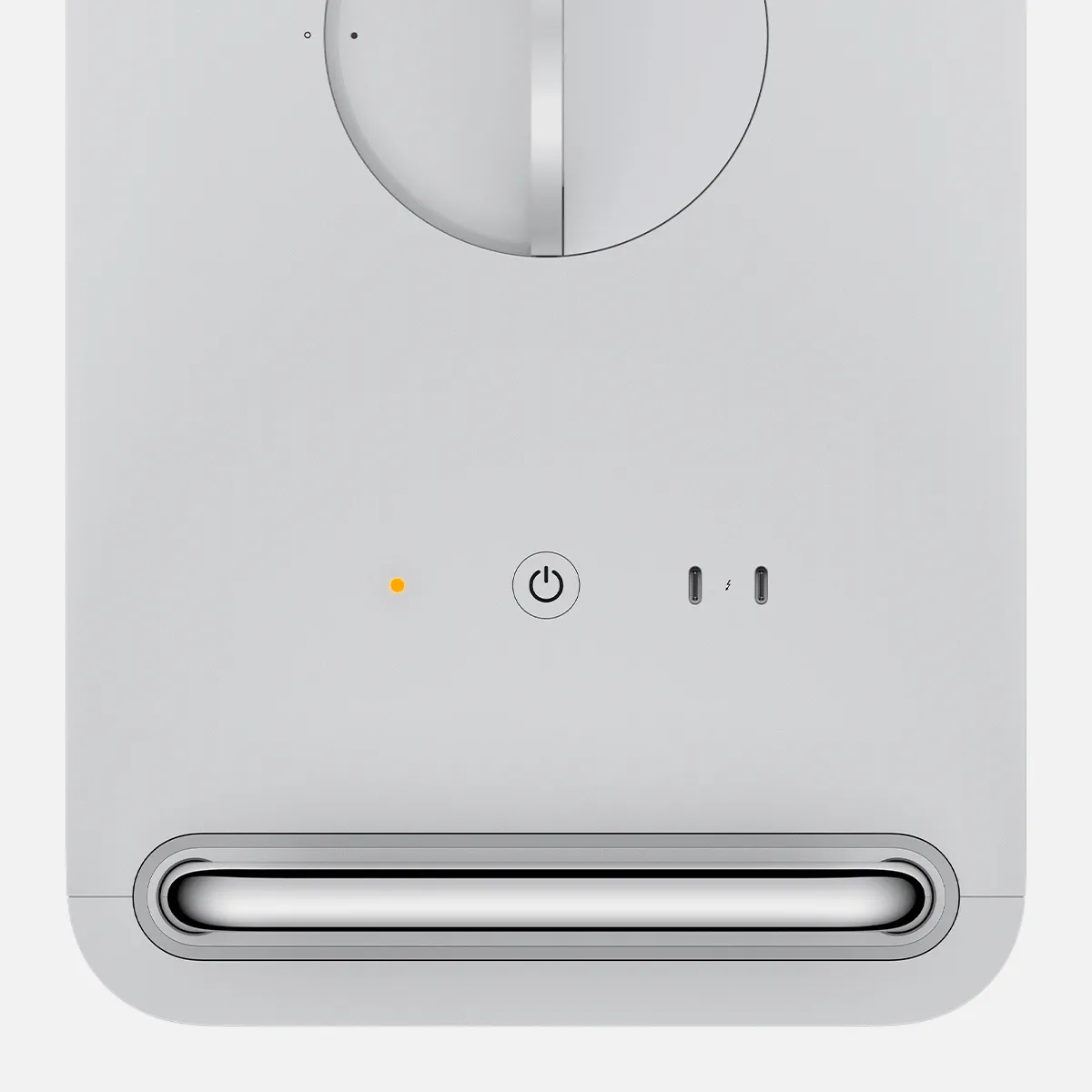 Đèn nguồn máy tính nhấp nháy, dấu hiệu cần kiểm tra khi mở màn hình Samsung
Đèn nguồn máy tính nhấp nháy, dấu hiệu cần kiểm tra khi mở màn hình Samsung
Sau khi khởi động lại, máy tính có thể sẽ hiển thị một số tùy chọn khởi động do bị tắt đột ngột. Đối với người dùng Windows, bạn có thể thấy màn hình với các lựa chọn như “Safe Mode”, “Start Windows Normally”, hoặc các tùy chọn phục hồi. Trong trường hợp này, hãy giữ bình tĩnh và chọn tùy chọn giúp máy tính khởi động ở chế độ cơ bản nhất để kiểm tra. Ví dụ, bạn có thể chọn “Enable low-resolution video” (hoặc nhấn phím F8 khi khởi động để vào menu tùy chọn nâng cao và chọn chế độ này trên các phiên bản Windows cũ hơn). Khi vào được màn hình desktop với độ phân giải thấp, hãy thực hiện tắt máy (Shutdown) hoặc khởi động lại (Restart) bình thường từ trong Windows. Điều này giúp hệ thống khởi động lại sạch sẽ và thường khắc phục được lỗi hiển thị. Nếu máy tính vẫn không khởi động được hoặc hiển thị các thông báo lỗi nghiêm trọng khác, tốt nhất bạn nên liên hệ với chuyên gia IT hoặc trung tâm sửa chữa để được hỗ trợ, vì đây có thể là dấu hiệu của lỗi phần cứng hoặc phần mềm nặng.
Xử Lý Các Vấn Đề Hư Hỏng Vật Lý Với Màn Hình Samsung
Khi các bước kiểm tra nguồn điện và kết nối tín hiệu cơ bản không giải quyết được vấn đề màn hình Samsung không hiển thị, khả năng cao là có hư hỏng vật lý liên quan đến cáp, cổng kết nối, hoặc chính bản thân màn hình. Đây là lúc cần thực hiện các bước kiểm tra cô lập để xác định chính xác bộ phận bị lỗi. Việc này đòi hỏi sự cẩn trọng và có thể cần đến các thiết bị phụ trợ để thử nghiệm.
Thử Nghiệm Cổng Kết Nối và Dây Cáp Tín Hiệu Khác
Nếu màn hình Samsung vẫn không có tín hiệu sau khi bạn đã kiểm tra kỹ lưỡng dây nguồn và đảm bảo máy tính hoạt động, bước tiếp theo là cô lập lỗi giữa dây cáp và cổng kết nối. Máy tính để bàn thường có nhiều cổng tín hiệu video (ví dụ: một card đồ họa có thể có 2-3 cổng HDMI, DisplayPort). Tương tự, nhiều màn hình Samsung cũng được trang bị nhiều cổng đầu vào khác nhau (ví dụ: HDMI1, HDMI2, DisplayPort). Hãy thử đổi sang một cổng khác trên máy tính và/hoặc trên màn hình của bạn. Ví dụ, nếu bạn đang cắm vào HDMI1 trên màn hình, hãy thử chuyển sang HDMI2. Đồng thời, hãy đảm bảo rằng bạn đã chọn đúng nguồn đầu vào trên menu OSD (On-Screen Display) của màn hình Samsung.
Sau khi thử đổi cổng mà vấn đề vẫn tồn tại, hãy thử thay thế bằng một dây cáp tín hiệu khác cùng chuẩn (ví dụ: thay dây HDMI cũ bằng một dây HDMI mới). Dây cáp, đặc biệt là sau một thời gian dài sử dụng hoặc bị tác động vật lý, có thể bị hỏng bên trong mà mắt thường không nhìn thấy được. Một dây cáp hỏng có thể truyền tín hiệu không ổn định hoặc hoàn toàn không truyền tín hiệu. Nếu sau khi thay cáp mới mà màn hình hoạt động trở lại, bạn đã xác định được nguyên nhân chính là do dây cáp cũ bị hỏng và cần được thay thế.
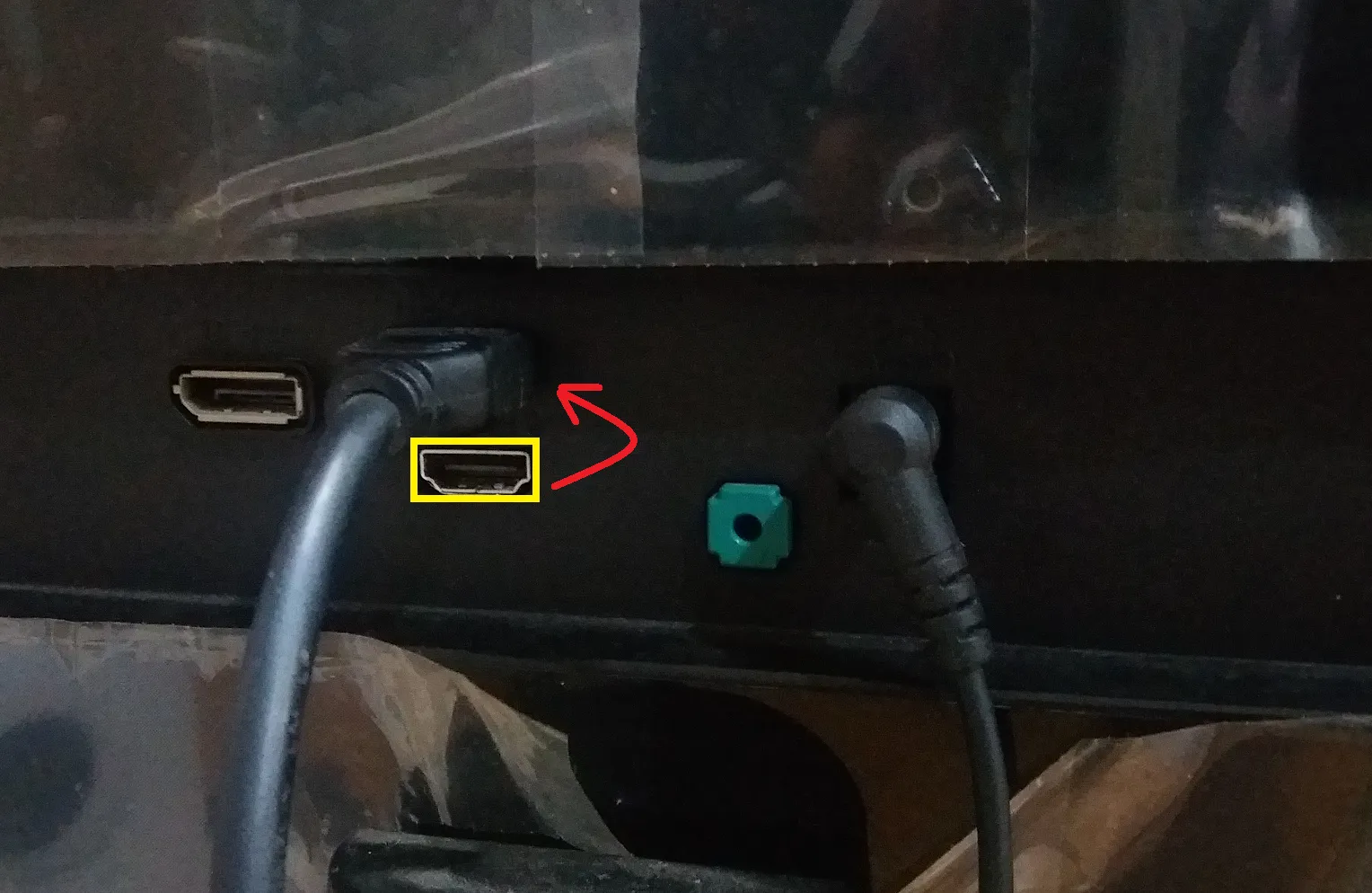 Kiểm tra các cổng kết nối tín hiệu của màn hình Samsung và máy tính
Kiểm tra các cổng kết nối tín hiệu của màn hình Samsung và máy tính
Kết Nối Màn Hình Samsung Với Thiết Bị Khác Để Kiểm Tra
Nếu sau khi đã thử tất cả các bước trên, bao gồm kiểm tra nguồn điện, dây cáp và cổng kết nối khác, màn hình Samsung của bạn vẫn không hiển thị, thì bước cuối cùng để chẩn đoán chính xác là kiểm tra màn hình với một thiết bị phát tín hiệu khác. Điều này giúp xác định liệu vấn đề nằm ở màn hình Samsung hay ở máy tính ban đầu của bạn.
Bạn có thể kết nối màn hình Samsung với một máy tính khác (ví dụ: một laptop hoặc một máy tính bàn khác), một TV có cổng HDMI/DisplayPort, hoặc thậm chí một máy chơi game console (PlayStation, Xbox). Sử dụng cùng dây cáp tín hiệu mà bạn đã kiểm tra hoặc một dây cáp mới khác để đảm bảo tính khách quan. Nếu màn hình Samsung hoạt động bình thường khi kết nối với thiết bị khác, điều này cho thấy màn hình của bạn vẫn ổn định và vấn đề nằm ở máy tính ban đầu. Trong trường hợp này, bạn sẽ cần tập trung khắc phục sự cố trên máy tính (kiểm tra card đồ họa, RAM, hoặc bo mạch chủ).
Ngược lại, nếu màn hình Samsung vẫn không hiển thị khi kết nối với một thiết bị khác đã được xác định là đang hoạt động tốt, thì bạn có thể kết luận rằng chính màn hình Samsung đã bị hư hỏng. Các hư hỏng này có thể liên quan đến các cổng tín hiệu trên màn hình, mạch điều khiển bên trong, hoặc các thành phần hiển thị. Khi đã xác định màn hình bị lỗi, bạn nên liên hệ với trung tâm bảo hành của Samsung hoặc một cửa hàng sửa chữa uy tín để được kiểm tra và tư vấn về việc sửa chữa hoặc thay thế.
Những Lưu Ý Quan Trọng Khi Sử Dụng Màn Hình Máy Tính Bàn Samsung
Để đảm bảo màn hình máy tính bàn Samsung của bạn luôn hoạt động ổn định và kéo dài tuổi thọ, việc thực hiện các biện pháp phòng ngừa và bảo trì định kỳ là cực kỳ cần thiết. Không chỉ giúp tránh được các sự cố không mong muốn như màn hình không lên, mà còn tối ưu hóa trải nghiệm hình ảnh. Dưới đây là những lưu ý quan trọng mà người dùng nên áp dụng.
Đầu tiên, hãy luôn đảm bảo rằng driver của card đồ họa trên máy tính của bạn được cập nhật lên phiên bản mới nhất. Driver lỗi thời hoặc không tương thích có thể gây ra nhiều vấn đề hiển thị, từ việc màn hình không nhận diện được đến các lỗi về độ phân giải và màu sắc. Các nhà sản xuất card đồ họa như NVIDIA, AMD, và Intel thường xuyên phát hành các bản cập nhật driver để cải thiện hiệu suất và sửa lỗi.
Thứ hai, việc vệ sinh màn hình Samsung đúng cách cũng rất quan trọng. Bụi bẩn tích tụ trên màn hình có thể làm giảm chất lượng hiển thị và thậm chí ảnh hưởng đến các nút điều khiển cảm ứng. Hãy sử dụng khăn mềm, ẩm (không dùng hóa chất mạnh) để lau màn hình và tránh xịt trực tiếp chất lỏng lên bề mặt.
Thứ ba, hãy kiểm tra và điều chỉnh các cài đặt hiển thị trong hệ điều hành của bạn. Đôi khi, việc thiết lập độ phân giải không phù hợp hoặc tần số quét không được hỗ trợ bởi màn hình có thể khiến màn hình Samsung không hiển thị hình ảnh. Truy cập cài đặt hiển thị trong Windows hoặc macOS để đảm bảo độ phân giải và tần số quét được đặt ở mức khuyến nghị cho màn hình của bạn.
Cuối cùng, đừng bỏ qua sách hướng dẫn sử dụng đi kèm với màn hình Samsung của bạn. Sách hướng dẫn cung cấp thông tin chi tiết về các tính năng, cách sử dụng các cổng kết nối, và các bước khắc phục sự cố cơ bản dành riêng cho model màn hình của bạn. Khi gặp phải vấn đề phức tạp, việc tham khảo tài liệu này hoặc liên hệ trực tiếp với bộ phận hỗ trợ kỹ thuật của Samsung là lựa chọn tốt nhất để nhận được sự trợ giúp chuyên nghiệp.
Khi áp dụng những lưu ý này, bạn không chỉ giúp duy trì hiệu suất tối ưu cho màn hình Samsung mà còn giảm thiểu đáng kể khả năng gặp phải các sự cố hiển thị trong quá trình sử dụng.
Kiểm tra định kỳ các kết nối và dây cáp cũng là một thói quen tốt. Đảm bảo rằng tất cả các dây cáp, từ nguồn điện đến tín hiệu, đều được cắm chắc chắn và không bị hư hại. Việc này có thể ngăn chặn nhiều vấn đề tiềm ẩn trước khi chúng trở thành các lỗi nghiêm trọng. Tránh để các dây cáp bị kẹp, xoắn hoặc kéo căng quá mức, vì điều này có thể làm hỏng dây bên trong mà không có dấu hiệu rõ ràng từ bên ngoài.
Bên cạnh đó, môi trường đặt màn hình cũng ảnh hưởng lớn đến hoạt động của nó. Hãy đặt màn hình Samsung ở nơi khô ráo, thoáng mát, tránh ánh nắng trực tiếp và các nguồn nhiệt cao. Nhiệt độ quá cao hoặc độ ẩm lớn có thể gây hư hại các linh kiện điện tử bên trong màn hình. Đồng thời, tránh đặt màn hình gần các thiết bị phát từ trường mạnh để không gây nhiễu loạn tín hiệu hoặc làm hỏng màn hình.
Cuối cùng, hãy luôn sao lưu dữ liệu quan trọng trên máy tính của bạn thường xuyên. Mặc dù các bước khắc phục sự cố được hướng dẫn đều an toàn, nhưng trong một số trường hợp hiếm hoi khi phải khởi động lại máy tính đột ngột, dữ liệu có thể bị mất hoặc hỏng. Việc có một bản sao lưu sẽ giúp bạn yên tâm hơn khi thực hiện các bước chẩn đoán và khắc phục sự cố, đặc biệt là khi màn hình Samsung của bạn gặp phải vấn đề liên quan đến sự cố hệ thống.
Kết Luận
Việc màn hình máy tính bàn Samsung không hiển thị có thể gây gián đoạn công việc và trải nghiệm sử dụng. Tuy nhiên, bằng cách tiếp cận vấn đề một cách có hệ thống và thực hiện từng bước kiểm tra từ cơ bản đến nâng cao, bạn hoàn toàn có thể tự mình chẩn đoán và khắc phục hầu hết các sự cố. Từ việc đảm bảo nguồn điện, kiểm tra kỹ lưỡng dây cáp tín hiệu, đến việc xác định tình trạng hoạt động của máy tính và cuối cùng là cô lập lỗi vật lý, mỗi bước đều đóng vai trò quan trọng trong việc tìm ra nguyên nhân. Nắm vững cách mở màn hình máy tính bàn Samsung một cách hiệu quả sẽ giúp bạn nhanh chóng khôi phục lại màn hình, duy trì năng suất và tối ưu hóa tuổi thọ thiết bị.
Ngày Cập Nhật Mới Nhất: Tháng 10 24, 2025 by Cơ khí Quốc Cường

Chuyên gia cơ khí chính xác tại Cơ khí Quốc Cường – là một trong những công ty hàng đầu Việt Nam chuyên sâu về sản xuất, gia công cơ khí.
